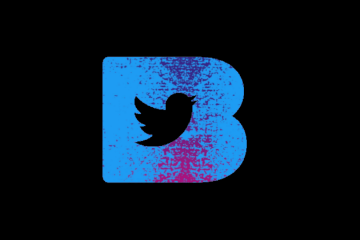Modrá obrazovka smrti (BSOD) je jednou z najbežnejších a najznámejších chýb v ekosystéme Windows. Keď k nemu dôjde, váš počítač zobrazí úvodnú obrazovku s podrobnosťami o zlyhaní, ktoré sú tiež uložené na vopred definovanom mieste, a až potom budete pokračovať v reštartovaní počítača. V tomto článku budeme diskutovať o tom, ako nájsť súbory denníka BSOD v systéme Windows.

Existuje veľa vecí, ktoré môžu spôsobiť BSOD, ako napríklad nekompatibilný softvér, príliš horúci hardvér, pretečenie pamäte atď. počítač, môžete zistiť, čo je zlé, a opraviť to navždy. Začnime teda nájdením umiestnenia súboru výpisu BSOD na vašom počítači.
1. Ako nájsť súbory denníka BSOD v denníku prehliadača udalostí
Protokol prehliadača udalostí sa používa na zobrazenie súborov denníka, ktoré ukladajú informácie o spustení a zastavení služieb v systéme Windows. Umožňuje vám pristupovať k výpisom pamäte a zhromažďovať všetky protokoly uložené vo vašom systéme, ktoré možno použiť na vyhľadávanie a čítanie protokolových súborov BSOD. Tu je návod.
Krok 1: Stlačte kláves Windows na klávesnici, napíšte Event viewer a kliknite na „Spustiť ako správca“.
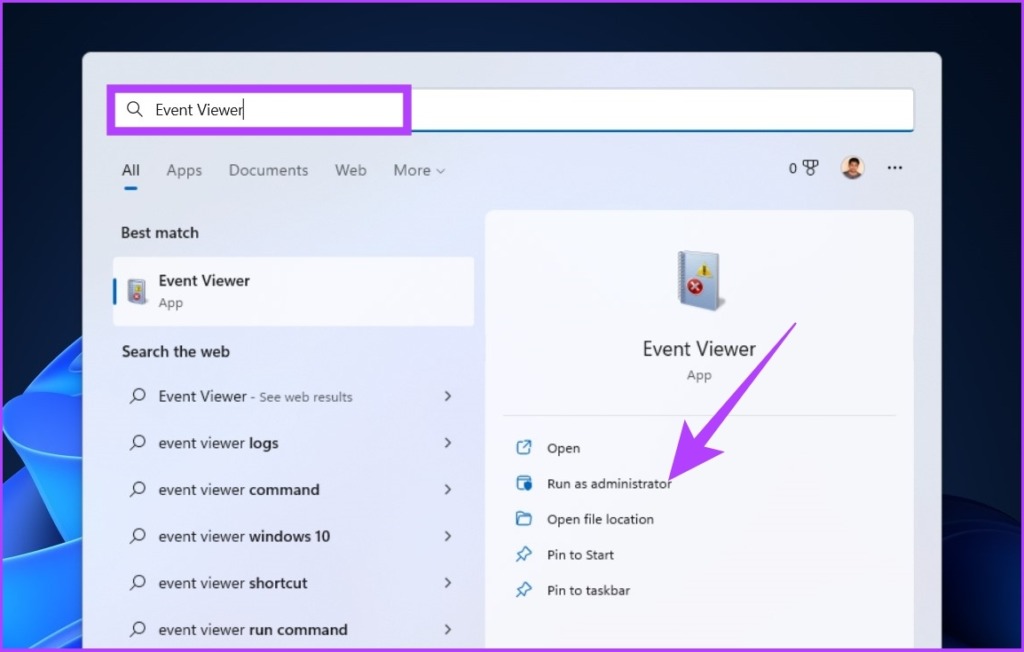
Krok 2: Prejdite na kartu Akcia a z rozbaľovacej ponuky vyberte možnosť „Vytvoriť vlastné zobrazenie“.
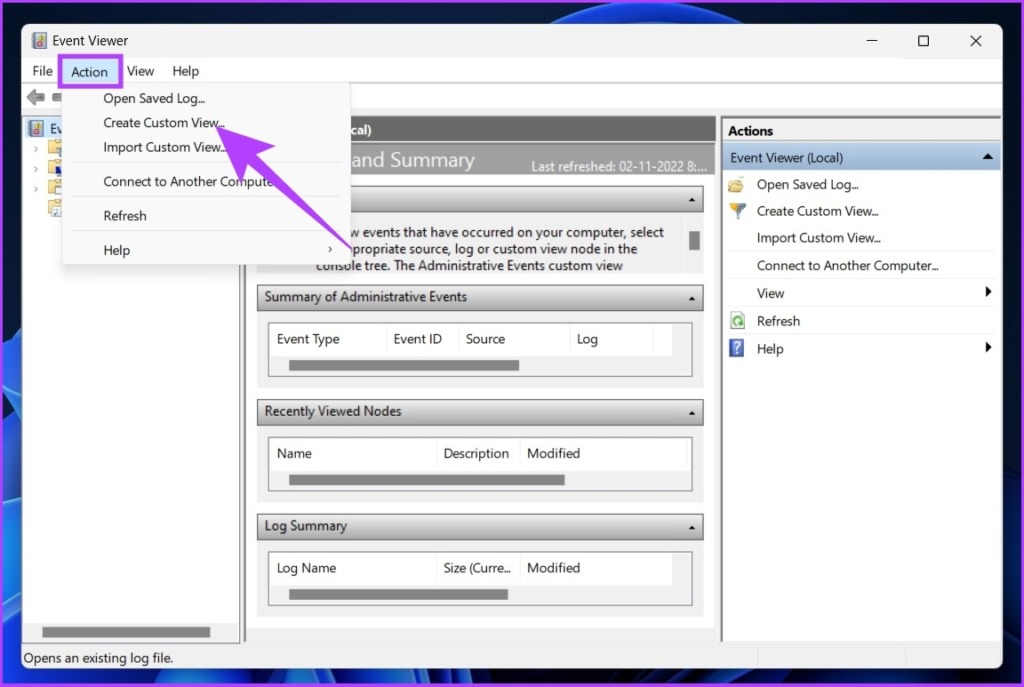
Krok 3: V novom okne vyberte ako časový rozsah v poli „Zaznamenané“ možnosť Kedykoľvek a ako úroveň udalosti vyberte možnosť Chyba.
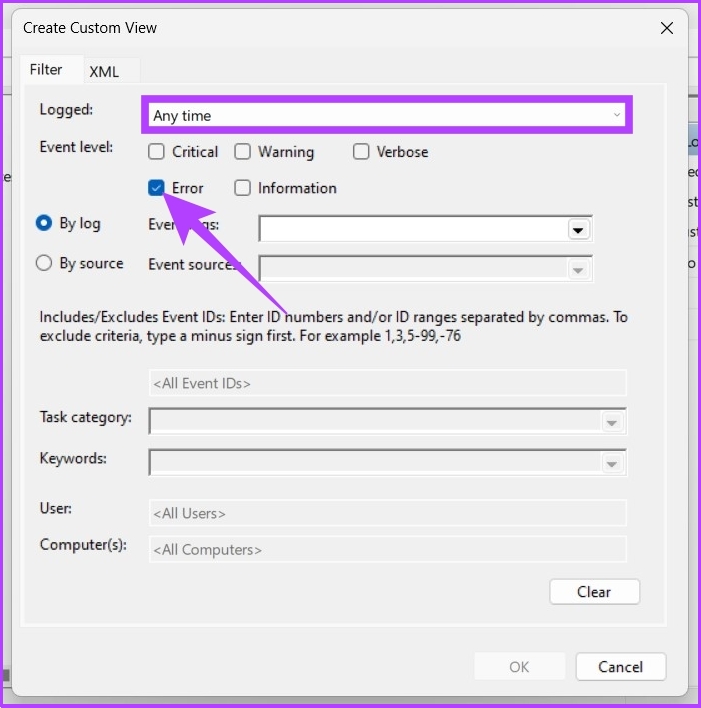
Krok 4: V rozbaľovacej ponuke Denníky udalostí vyberte položku Denníky systému Windows.
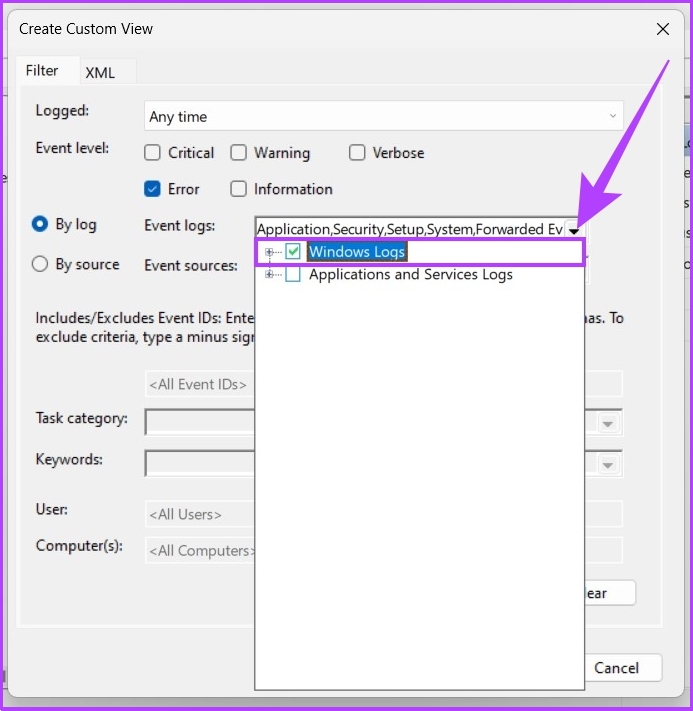
Krok 5: Teraz kliknite na OK.
Krok 6: V okne „Uložiť filter do vlastného zobrazenia“ premenujte zobrazenie a kliknite na tlačidlo OK.
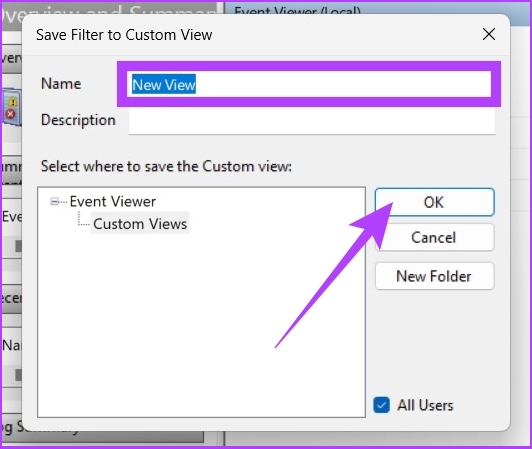
Vďaka tomu uvidíte všetky chybové udalosti v Zobrazovači udalostí. Môžete kliknúť na akúkoľvek udalosť a prejsť na Podrobnosti, aby ste si prezreli BSOD log, kde získate viac informácií.
2. Zobrazenie súborov denníka BSOD pomocou nástroja Reliability Monitor
Je to nástroj, ktorý používateľom umožňuje poznať stabilitu ich počítača. Analyzuje správanie aplikácie a vytvára tabuľku stability systému pri spúšťaní úloh. Monitor spoľahlivosti hodnotí stabilitu od 1 do 10. Čím vyššia, tým lepšie. Tu je návod, ako ho používať.
Krok 1: Stlačte kláves Windows na klávesnici, napíšte Zobraziť históriu spoľahlivosti a stlačte Enter.
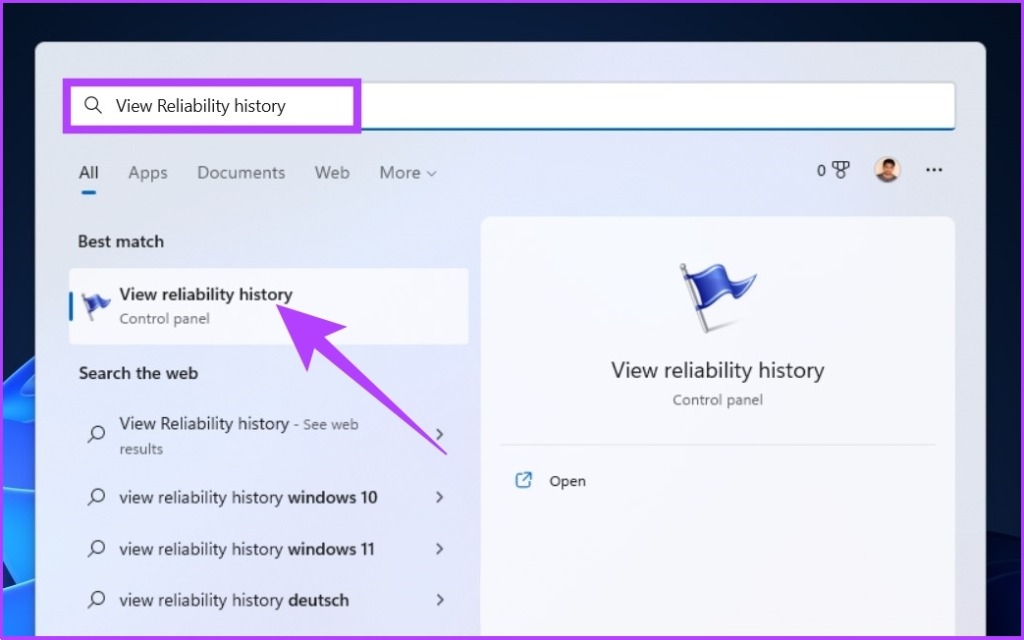
V spoľahlivosti V okne Monitor uvidíte informácie o spoľahlivosti zobrazené ako graf, pričom nestability a chyby sú v grafe označené ako body.
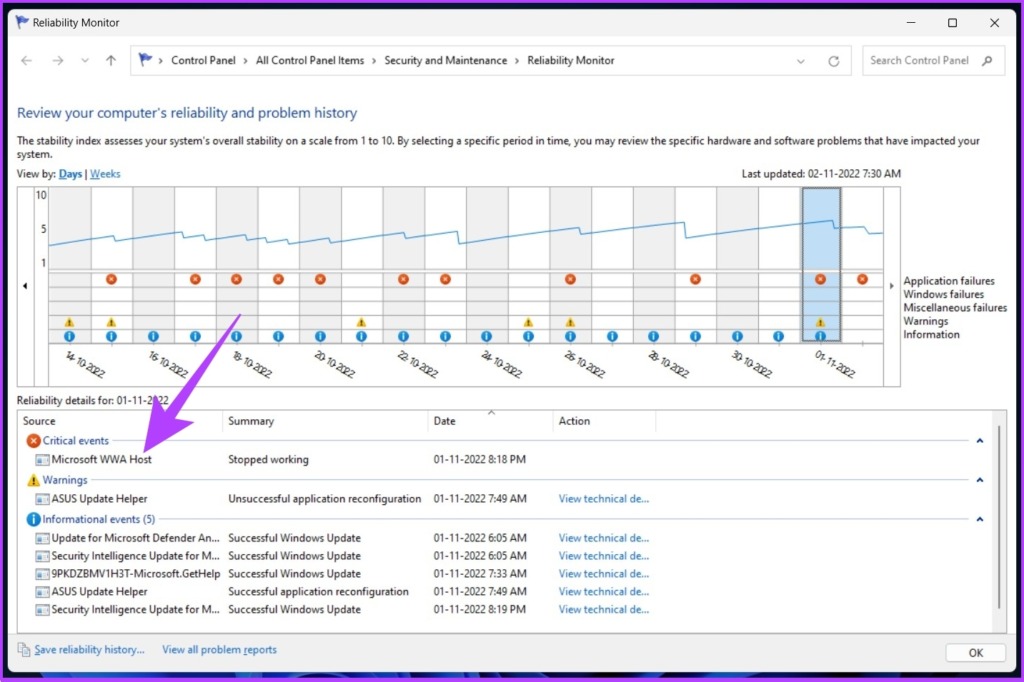
Červený kruh predstavuje chybu, zatiaľ čo písmeno”i”(zvýraznené žltou farbou) predstavuje varovanie alebo významnú udalosť na vašom počítači.
Krok 2: Kliknutím na symboly chyby alebo varovania zobrazíte podrobné informácie a presný čas, kedy sa chyba vyskytla.
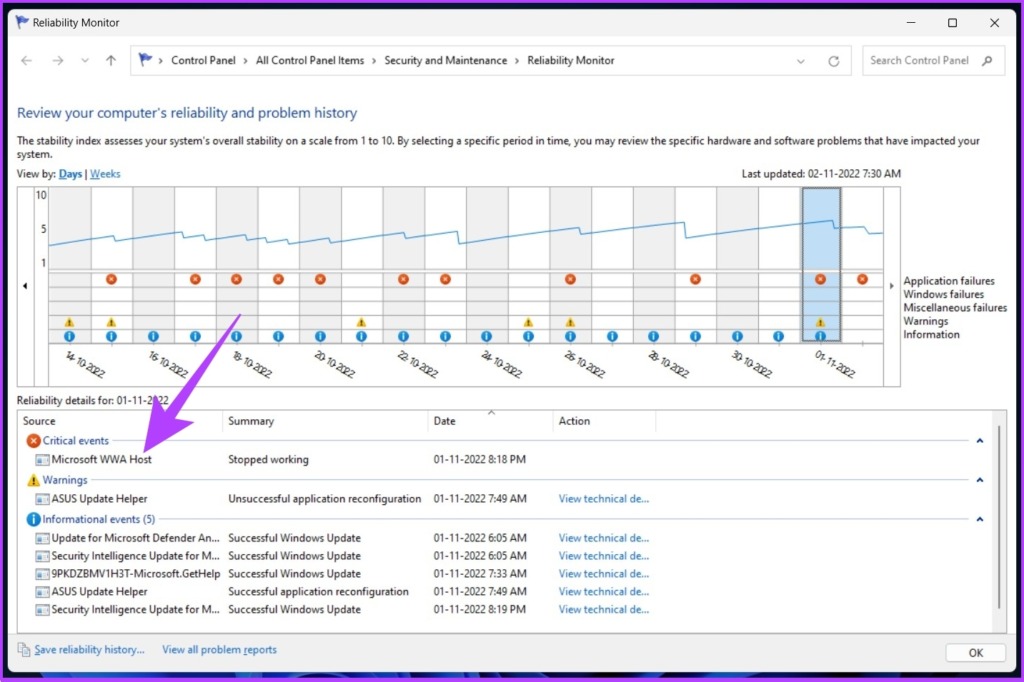
Okrem toho môžete rozšíriť podrobnosti, aby ste sa dozvedeli viac o havárii, ktorá spôsobila BSOD.
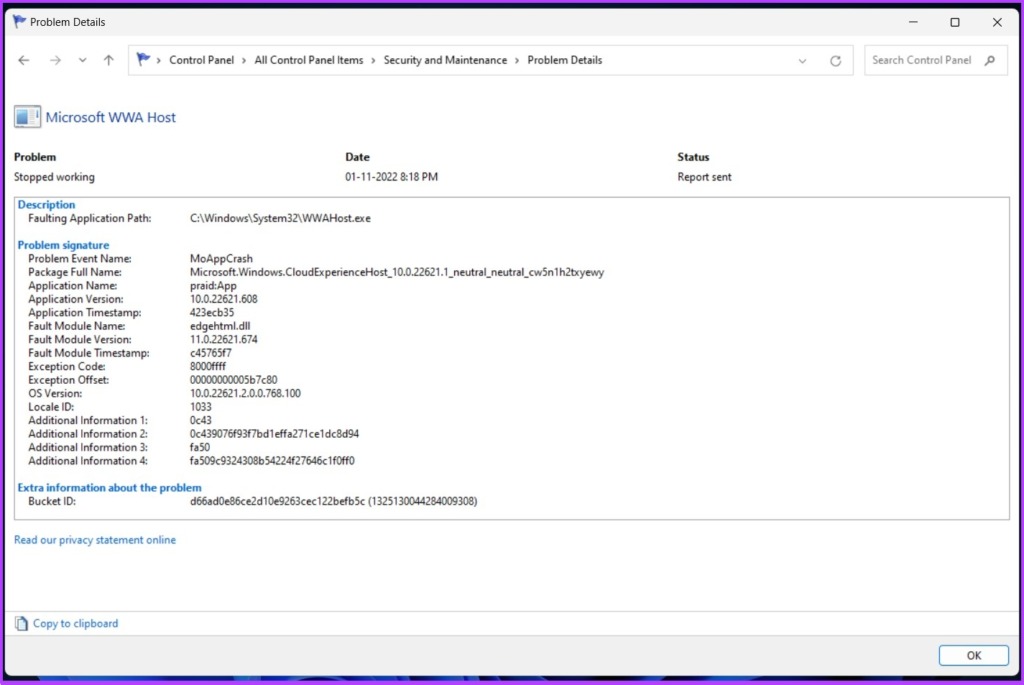
3. Skontrolujte protokolové súbory BSOD pomocou Editora databázy Registry
Je to jedna z najbežnejších metód na nájdenie súborov denníka BSOD v systéme Windows. Metóda zahŕňa niektoré ďalšie kroky v porovnaní s vyššie uvedenými metódami. Prejdime na kroky bez ďalších okolkov.
Krok 1: Stlačte kombináciu klávesov Windows + R, zadajte príkaz regedit a kliknite na tlačidlo OK.
Vo výzve vyberte možnosť Áno.
Krok 2: Do panela s adresou zadajte nasledujúcu adresu.
HKEY_LOCAL_MACHINE\System\CurrentControlSet\Control\CrashControl 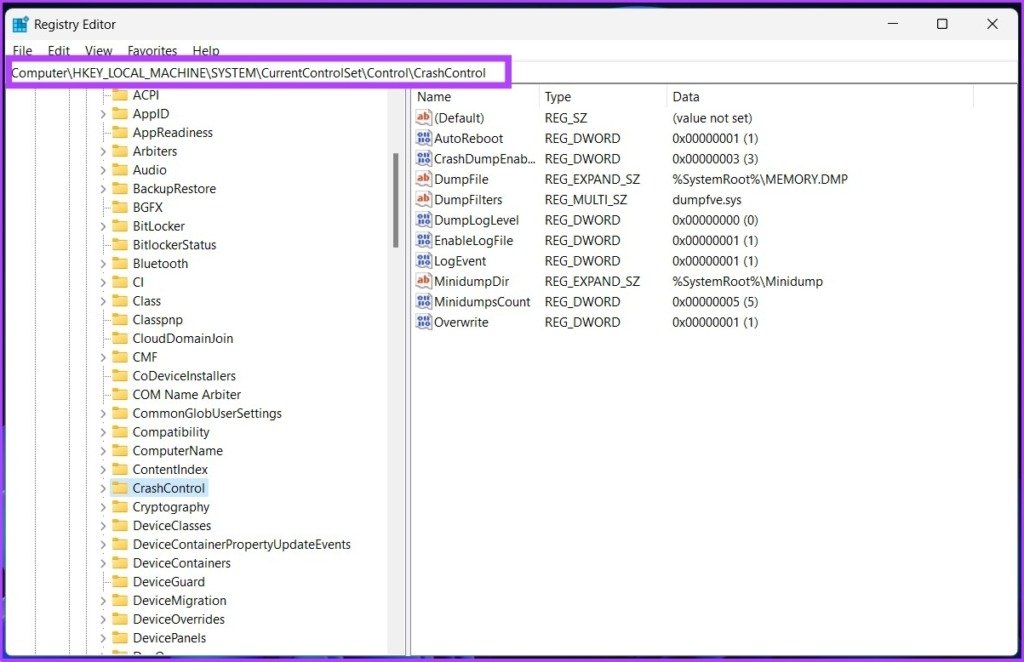
Krok 3: Teraz kliknite pravým tlačidlom myši na panel na pravej strane Editora databázy Registry. Vyberte položku Nové a potom „Hodnota DWORD (32-bitová)“.
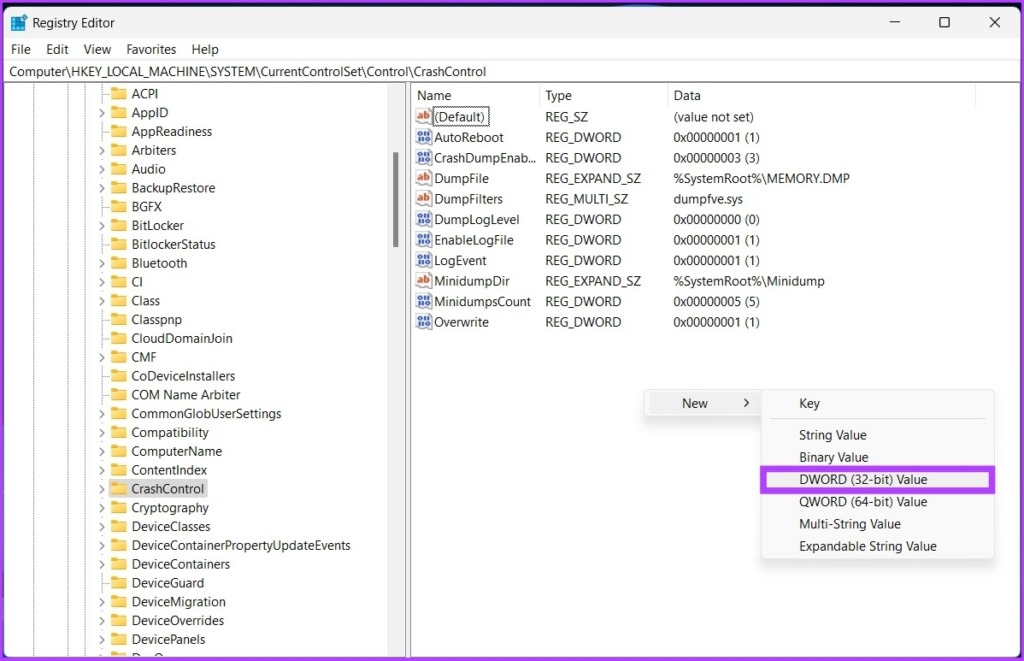
Krok 4: Zadajte názov hodnoty ako DisplayParameters a nastavte údaj hodnoty na 1. Teraz kliknite na tlačidlo OK.
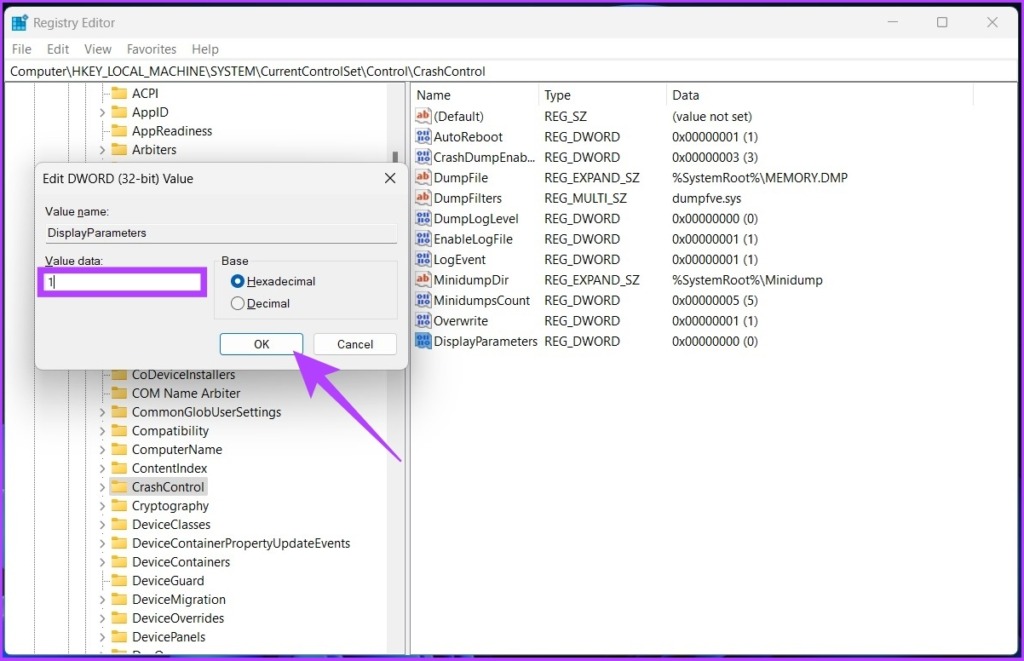
Krok 5: Reštartujte počítač, aby ste použili zmeny. Teraz by ste mali byť schopní prezerať súbory denníka BSOD bez problémov.
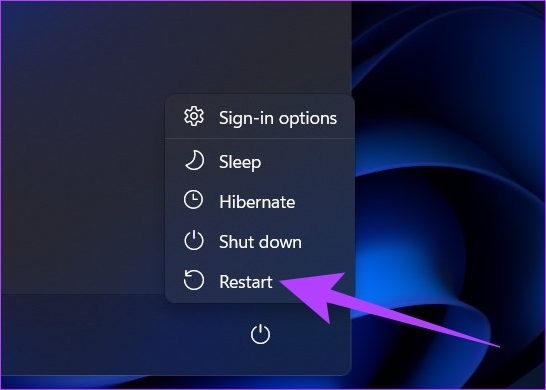
4. Prístup k súborom denníka BSOD pomocou prehliadača BSOD tretej strany
Ak sa vám vyššie uvedené kroky zdajú príliš náročné na vykonanie, môžete použiť aplikácie na prezeranie udalostí tretích strán, ktoré robia presne to isté, čo robí prehliadač udalostí systému Windows s menším počtom krokov.
Existuje veľa aplikácií a na detekciu súboru zlyhania BSOD budeme využívať BlueScreenView spoločnosti NirSoft. Postupujte ďalej.
Krok 1: Stiahnite si BlueScreenView pomocou nižšie uvedeného odkazu, nainštalujte ho a spustite.

Krok 2: Kliknite na ľubovoľné súbory výpisu uvedené v aplikácii.
Umožní vám to zobraziť podrobnosti a pochopte príčinu BSOD.
Poznámka: Obrázok slúži len na znázornenie.
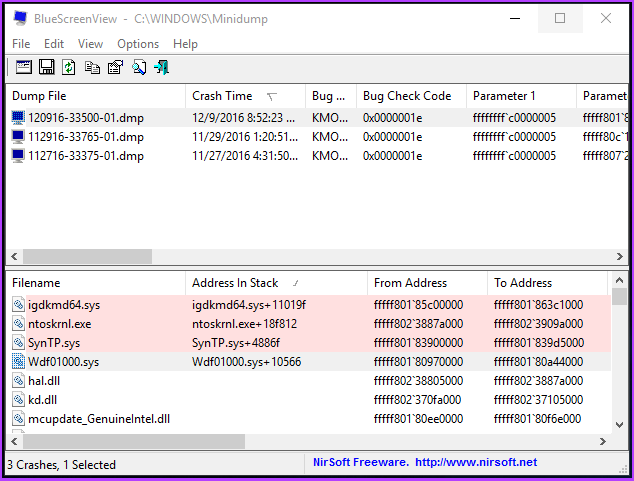
Vo všeobecnosti nie je možné získať informácie o BSOD uložené vo vašom počítači v ľudsky čitateľný formát, ale aplikácia ako BlueScreenViewer vám tiež umožní prečítať a pochopiť príčinu zlyhania.
Časté otázky o súboroch denníkov BSOD
1. Čo je súbor DMP?
DMP nie je nič iné ako súbory výpisu z pamäte. Toto sú snímky pamäte programu vytvorené v čase zlyhania.
2. Môžem odstrániť súbory výpisu pri zlyhaní?
Áno, môžete tak urobiť pomocou nástrojov, ako je napríklad pomôcka Čistenie disku. Vymazaním výpisov pamäte budete môcť uvoľniť viac miesta na pevnom disku.
3. Čo by som nemal odstraňovať v programe Čistenie disku?
Existuje len jedna kategória súborov, ktoré by ste nikdy nemali upravovať, nehovoriac o odstránení, a to sú inštalačné súbory Windows ESD. Môžete však odstrániť dočasné súbory v systéme Windows, aby ste uvoľnili miesto na disku.
Hľadanie príčiny zlyhania
Je veľa dôvodov, prečo počítač so systémom Windows havaruje, ale ak to spôsobí na BSOD, kód chyby sa vám zobrazí na obrazovke, aby vám pomohol pochopiť príčinu problému. Môžete sa ponoriť hlboko do súborov výpisu BSOD, aby ste našli a vyriešili problém.